- Главная страница
- Интерфейс пользователя
Размер шрифта
- S
- М
- L
Интерфейс пользователя
Прочтите этот раздел для обзора управления, доступного в KeyMission 360/170 Utility.
Интерфейс пользователя
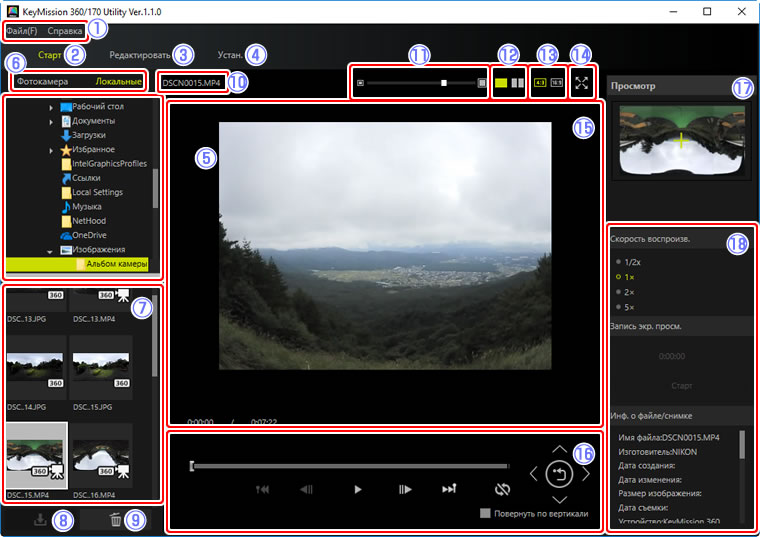
 Строка меню: Строка меню содержит следующие меню.
Строка меню: Строка меню содержит следующие меню.- KeyMission 360/170 (только Mac): Просмотреть информацию о версии (Об утилите KeyMission 360/170 Utility) или выйдите из KeyMission 360/170 Utility (Закрыть утилиту KeyMission 360/170).
- Файл: Сохраните текущий снимок с другим названием (Сохранить как), добавьте теги или включите выбор точки просмотра сферического содержания 360° для загрузки на сайт обмена видео YouTube (Сохр. для YouTube) или выйдите из KeyMission 360/170 Utility (Конец, только Windows).
- Справка: Выберите Справка для утилиты KeyMission 360/170 Utility для просмотра интерактивной справки (данный веб-сайт), Проверка обновлений... для проверки обновлений или Об утилите KeyMission 360/170 Utility (только Windows) для просмотра информации о версии.
 Старт: Просматривайте снимки, хранящиеся на фотокамере или компьютере, или выберите точку просмотра сферического содержания 360°.
Старт: Просматривайте снимки, хранящиеся на фотокамере или компьютере, или выберите точку просмотра сферического содержания 360°. Редактировать: Редактируйте снимки, хранящиеся на компьютере.
Редактировать: Редактируйте снимки, хранящиеся на компьютере. Устан.: Отрегулируйте настройки для фотокамер KeyMission 360 или 170, подключенных к компьютеру.
Устан.: Отрегулируйте настройки для фотокамер KeyMission 360 или 170, подключенных к компьютеру.  Фотокамера/Локальные: Создайте список папок в фотокамере, подключенной на данный момент (Фотокамера), или в компьютере (Локальные).
Фотокамера/Локальные: Создайте список папок в фотокамере, подключенной на данный момент (Фотокамера), или в компьютере (Локальные). Список папок: Список папок на фотокамере или компьютере. Щелкните на папку для просмотра изображений, содержащихся в ней.
Список папок: Список папок на фотокамере или компьютере. Щелкните на папку для просмотра изображений, содержащихся в ней. Список уменьшенных изображений: Снимки в выбранной папке;
Список уменьшенных изображений: Снимки в выбранной папке;  иконки обозначают видеоролики
иконки обозначают видеоролики  и иконки сферического содержания 360°. Отдельные снимки можно просматривать путем нажатия на них одновременно или Вы можете выбрать несколько снимков для загрузки или удаления путем нажатия кнопки управления (команда) и путем щелчка по каждому уменьшенному изображению или путем нажатия сдвигать и щелчком для выбора двух изображений и всех изображений между ними. В главной области просмотра снимки отображаться не будут, когда выбраны несколько уменьшенных изображений.
и иконки сферического содержания 360°. Отдельные снимки можно просматривать путем нажатия на них одновременно или Вы можете выбрать несколько снимков для загрузки или удаления путем нажатия кнопки управления (команда) и путем щелчка по каждому уменьшенному изображению или путем нажатия сдвигать и щелчком для выбора двух изображений и всех изображений между ними. В главной области просмотра снимки отображаться не будут, когда выбраны несколько уменьшенных изображений. Загрузить: Если снимки, выбранные в списке уменьшенных изображений, хранятся на фотокамере, можно нажать на эту кнопку для их загрузки на компьютер.
Загрузить: Если снимки, выбранные в списке уменьшенных изображений, хранятся на фотокамере, можно нажать на эту кнопку для их загрузки на компьютер. Удалить: Щелкните для удаления снимков, выбранных в списке уменьшенных изображений.
Удалить: Щелкните для удаления снимков, выбранных в списке уменьшенных изображений. Имя файла: Имя файла, содержащего текущий снимок.
Имя файла: Имя файла, содержащего текущий снимок. Увеличение (только сферическое управление 360°): Нажимайте на кнопки или используйте ползунок для увеличения или уменьшения текущего изображения.
Увеличение (только сферическое управление 360°): Нажимайте на кнопки или используйте ползунок для увеличения или уменьшения текущего изображения.  Покадровый/разделенный просмотр (только сферическое управление 360°): Выберите покадровый или разделенный просмотр (одновременно спереди и сзади).
Покадровый/разделенный просмотр (только сферическое управление 360°): Выберите покадровый или разделенный просмотр (одновременно спереди и сзади). Соотношение сторон (только сферическое содержание 360°): Выберите соотношение сторон для отображения текущего снимка (4∶3 или 16∶9).
Соотношение сторон (только сферическое содержание 360°): Выберите соотношение сторон для отображения текущего снимка (4∶3 или 16∶9). На весь экран: Нажмите для просмотра текущего снимка на весь экран. Нажмите еще раз, чтобы выйти.
На весь экран: Нажмите для просмотра текущего снимка на весь экран. Нажмите еще раз, чтобы выйти. Текущий снимок: Снимок, выбранный на данный момент в списке уменьшенных изображений.
Текущий снимок: Снимок, выбранный на данный момент в списке уменьшенных изображений. Кнопки управления просмотром: Кнопки управления просмотром видеоролика и управление точкой просмотра сферического содержания 360°.
Кнопки управления просмотром: Кнопки управления просмотром видеоролика и управление точкой просмотра сферического содержания 360°. Просмотр (только сферическое содержание 360°): Окно навигации. показывающее место текущей точки просмотра.
Просмотр (только сферическое содержание 360°): Окно навигации. показывающее место текущей точки просмотра.
Удаление снимков
Снимки, удаленные из компьютера, будут перемещены в корзину (Корзина), а снимки, удаленные из фотокамеры, навсегда удаляются и их нельзя восстановить.
 Палитра инструментов: Выберите из следующих инструментов воспроизведения и редактирования изображений. Доступные инструменты отличаются в соответствии с выбранными параметрами - Старт или Редактировать.
Палитра инструментов: Выберите из следующих инструментов воспроизведения и редактирования изображений. Доступные инструменты отличаются в соответствии с выбранными параметрами - Старт или Редактировать.- Если выбран параметр Старт , можно выбрать скорость воспроизведения видеороликов (Скорость воспроизв., доступна только при отображении видеоролика), повторно записать выбранный отснятый эпизод видеоролика в отдельный файл (Запись экр. просм.) или просмотреть информацию об Exif для текущего снимка (Инф. о файле/снимке).
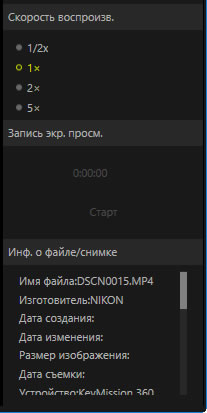
- Если Редактировать выбрано, можно выбрать из множества инструментов редактирования снимков; доступные параметры в нижней части палитры отличаются от выбранного инструмента. См. раздел «Редактирование снимков» для получения более подробной информации.
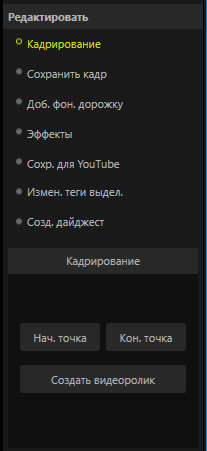
- Если выбран параметр Старт , можно выбрать скорость воспроизведения видеороликов (Скорость воспроизв., доступна только при отображении видеоролика), повторно записать выбранный отснятый эпизод видеоролика в отдельный файл (Запись экр. просм.) или просмотреть информацию об Exif для текущего снимка (Инф. о файле/снимке).
Кнопки управления просмотром
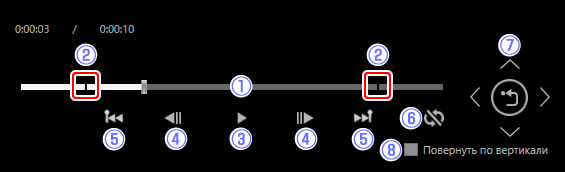
 Индикатор выполнения (только видеоролики): Отображение текущего положения просмотра. Перетащите ползунок для прокрутки назад и вперед в видеоролике.
Индикатор выполнения (только видеоролики): Отображение текущего положения просмотра. Перетащите ползунок для прокрутки назад и вперед в видеоролике. Выделите тег (только видеоролики): Используйте теги выделения (индексы) для созд. дайджестов или быстрого поиска сюжета.
Выделите тег (только видеоролики): Используйте теги выделения (индексы) для созд. дайджестов или быстрого поиска сюжета. Старт/пауза (только видеоролики): Запускайте, приостанавливайте или воспроизводите просмотр видеоролика.
Старт/пауза (только видеоролики): Запускайте, приостанавливайте или воспроизводите просмотр видеоролика. Толчок (только видеоролики): Перемотка вперед или назад одного кадра за один раз. Эти кнопки доступны, только когда воспроизведение приостановлено, и не могут быть использованы, если воспроизведение в процессе.
Толчок (только видеоролики): Перемотка вперед или назад одного кадра за один раз. Эти кнопки доступны, только когда воспроизведение приостановлено, и не могут быть использованы, если воспроизведение в процессе. Переход (только видеоролики): Перейдите назад или вперед к следующему тегу выделения или к первому или последнему кадру, если нет мешающих тегов выделения.
Переход (только видеоролики): Перейдите назад или вперед к следующему тегу выделения или к первому или последнему кадру, если нет мешающих тегов выделения. Зациклить (только видеоролики): Отображается только при отображении видеоролика. Включите этот параметр для зацикленного воспроизведения.
Зациклить (только видеоролики): Отображается только при отображении видеоролика. Включите этот параметр для зацикленного воспроизведения. Выбрать/сбросить точку просмотра (только сферическое содержание 360°): Перемещайте точку просмотра вверх, вниз, влево или вправо или щелкните
Выбрать/сбросить точку просмотра (только сферическое содержание 360°): Перемещайте точку просмотра вверх, вниз, влево или вправо или щелкните  для возврата к начальному просмотру.
для возврата к начальному просмотру. Повернуть вертикал. (только сферическое содержание 360°): Выберите данный параметр для поворота содержания вертикально.
Повернуть вертикал. (только сферическое содержание 360°): Выберите данный параметр для поворота содержания вертикально.
